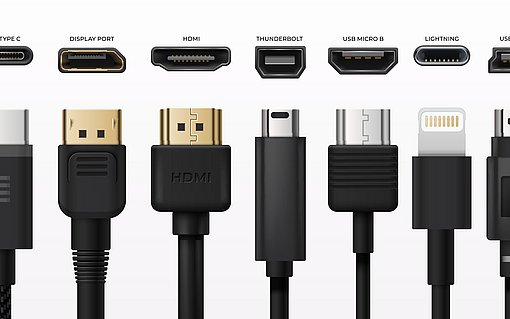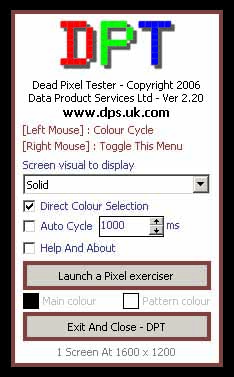
LCD-Pixelfehler finden und beheben
Wenn Sie auf Ihrem Flüssigkristallbildschirm (engl. Liquid Crystal Display = LCD) ständig in der gleichen Farbe leuchtende oder stets unverändert schwarze Bildpunkte an immer derselben Stelle entdecken, handelt es sich um Pixel-Fehler. Die zugehörigen Zellen lassen sich dann nicht mehr korrekt steuern. Das ist nichts Ungewöhnliches. Denn alle heute auf dem Markt erhältlichen Displays sind gemäß Klasse 2 spezifiziert und tolerieren im Gegensatz zur Klasse 1 eine gewisse Anzahl von defekten Pixeln. Immerhin besteht ein 17-Zoll-Display mit einer Auflösung von 1.280 x 1.024 Pixeln aus fast vier Millionen Einzelzellen. Doch nicht alles ist erlaubt.
Wichtig für Sie bei Garantie und Umtausch: Der Norm zufolge greift die Garantie bei drei ständig weißen Pixeln. Insgesamt dürfen es zudem nicht mehr als zehn defekte Pixel sein, davon maximal zwei weiße, zwei schwarze und sechs rote, grüne oder blaue Pixel.
Ehe Sie Pixelfehler reklamieren, sollten Sie jedoch Ihren Monitor mithilfe von Testbildern genau untersuchen. Diese erhalten Sie häufig auf der Internetseite des jeweiligen Herstellers.
Eine gute Test-Software zur Aufdeckung von defekten Bildpunkten ist DPT. Dieses Programm arbeitet mit Produkten beliebiger Hersteller zusammen.
1. Um Pixelfehler zu analysieren, wählen Sie zunächst den Eintrag Solid aus. Anschließend wird Ihr Bildschirm mit der Farbe Schwarz eingefärbt.
2. Klicken Sie mit der rechten Maustaste auf eine beliebige freie Stelle auf Ihrem Desktop, um DPTauszublenden. Kontrollieren Sie nun, ob kleine leuchtende Punkte auf Pixelfehler hinweisen.
3. Klicken Sie mit der linken Maustaste auf eine beliebige Stelle des Desktops. Die Anzeige wird jetzt rot eingefärbt. Achten Sie wieder auf kleine leuchtende Punkte in einer anderen Farbe, die Pixelfehler signalisieren.
4. Kontrollieren Sie durch weitere Klicks mit der Maus Ihren Monitor in den Farben Blau, Grün und Weiß auf mögliche Pixelfehler.
5. Klicken Sie mit der rechten Maustaste, um wieder die Tool-Oberfläche anzuzeigen. Aktivieren Sie die Option Direct Colour Selection.
6. Es erscheint ein Fenster mit verschiedenen Farbfeldern. Klicken Sie mit der rechten Maustaste, um die Tool-Oberfläche wieder auszublenden.
7. Klicken Sie der Reihe nach in die Farbfelder und suchen Sie nach Pixelfehlern. Verschieben Sie dabei immer das Farbauswahl-Fenster, damit Sie die komplette Anzeigefläche des Monitors kontrollieren können.